Найти и открыть учётную запись
Менеджер может найти и открыть учётную запись тремя способами.
Перейдите в раздел «Объекты» — «Учётные записи».
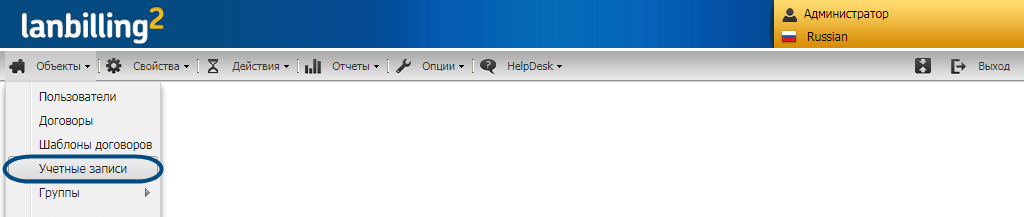
В правой части окна представлен список всех учётных записей. Если записей много, они будут разделены на страницы — их количество отображается внизу.
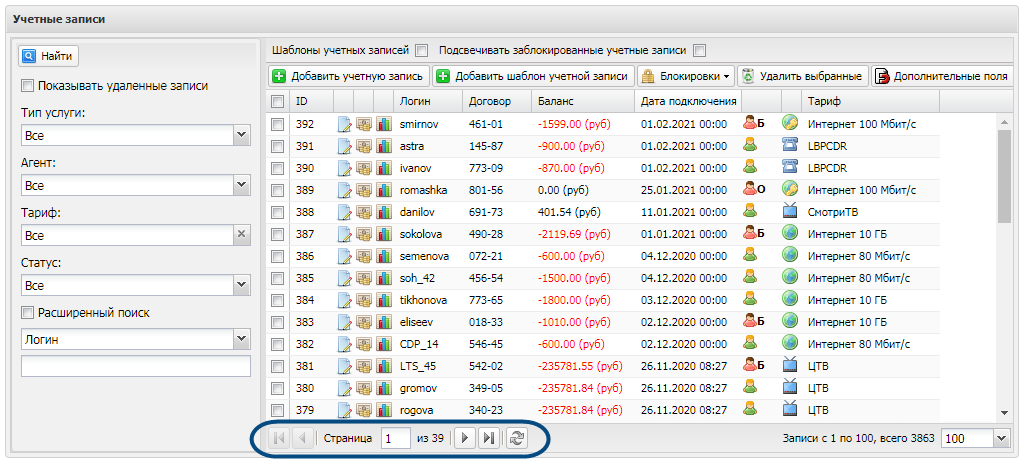
Найти учётную запись
Чтобы отобрать и найти записи, менеджер может воспользоваться тремя инструментами:
Фильтры
Нужны, чтобы отобрать записи по критериям.
-
Задайте один или несколько критериев отбора:
- тип услуги — например, телефония;
- сетевой агент;
- тариф;
- статус — активные, заблокированные или отключённые записи.
-
Установите флаг в пункте «Показывать удалённые записи», если хотите видеть их в результатах поиска. Они будут выделены серым цветом.
-
Нажмите «Найти» — система обновит список учётных записей.
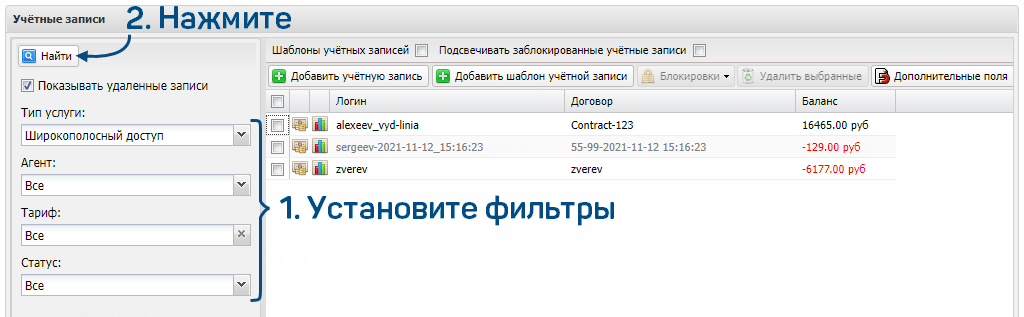
Строка поиска
Поможет найти записи по ключевым словам.
-
Выберите критерий поиска и введите данные.
- Абонент — название организации или ФИО физлица.
- Договор.
- Код оплаты.
- Логин абонента.
- IP-адрес.
- Телефон.
- Описание.
- Адрес.
- Серийный номер смарт-карты.
- Серийный номер оборудования.
- MAC-адрес оборудования.
- ID чипа оборудования.
- MAC-адрес учётной записи.
- Карта CerberCrypt.
Не обязательно вводить данные полностью, достаточно нескольких ключевых символов. Регистр букв не влияет на результат — можно вводить и заглавные, и строчные.
-
Нажмите «Найти» — система обновит список учётных записей.
Обратите внимание: если до этого вы устанавливали фильтры, они повлияют на результаты поиска.
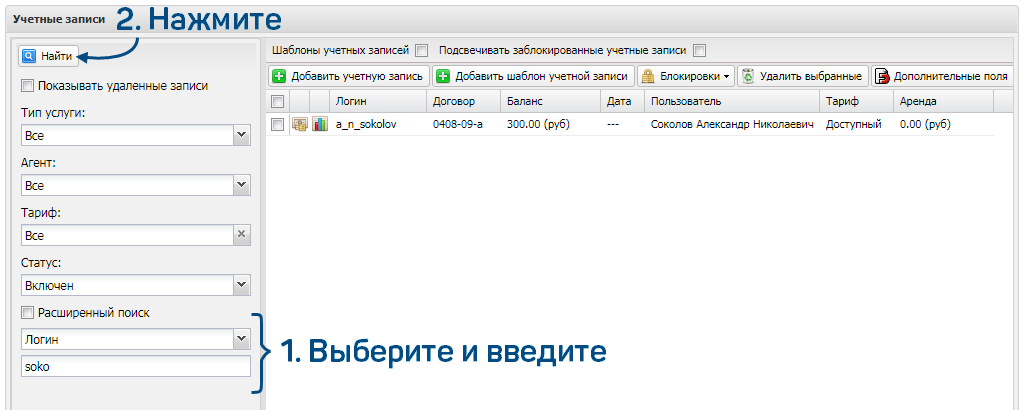
Расширенный поиск
Пригодится, если нужно отобрать записи сразу по нескольким критериям. Для этого нужно предварительно настроить шаблоны.
-
Установите флаг «Расширенный поиск».
-
Кликните в пустой строке и выберите шаблон — например, «Все московские юрлица».
-
Нажмите «Найти» — система обновит список учётных записей.
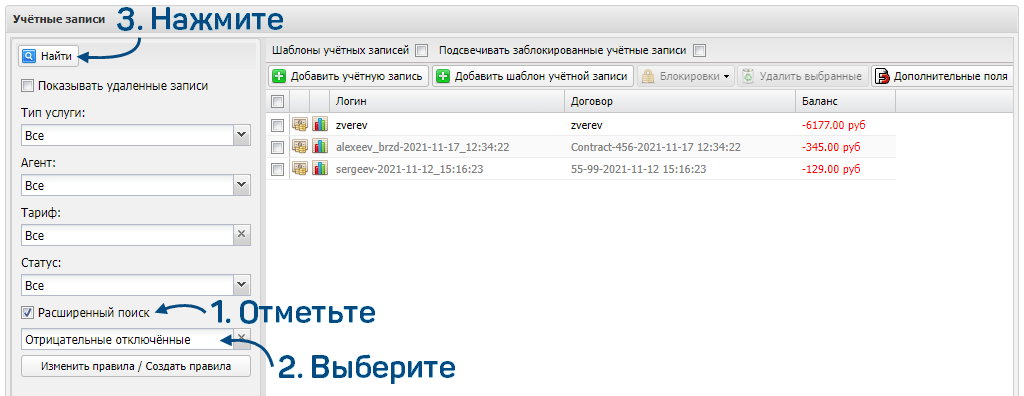
Открыть учётную запись
Кликните строку с учётной записью.
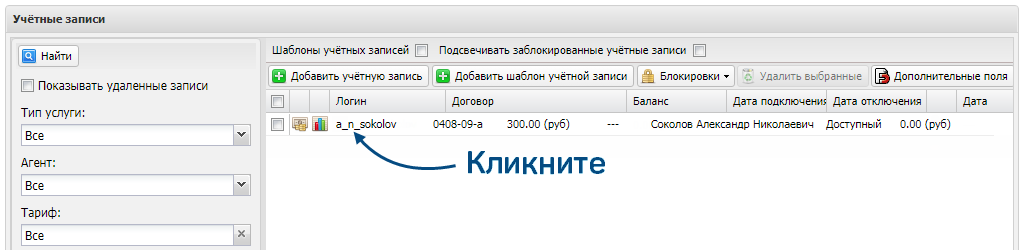
Здесь вы также можете быстро перейти к связанным объектам:
-
 — в карточку абонента;
— в карточку абонента; -
 — в договор;
— в договор; -
 — в форму объёмной статистики;
— в форму объёмной статистики; -
 — в историю списаний.
— в историю списаний.

Выгрузить учётные записи
Если учётных записей много, список будет разделён на страницы. Кроме того, можно отметить флагами только те учётные записи, которые нужно выгрузить. Нажмите «Выгрузить», какие записи сохранить: выделенные, все или только те, которые отображаются на странице. На компьютер сохранится csv-файл с информацией об учётных записях.
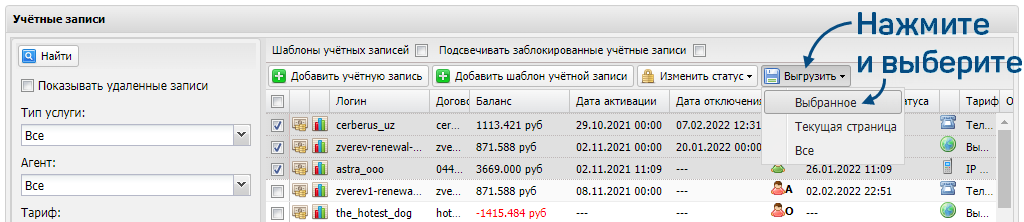
-
Откройте карточку абонента и перейдите на вкладку «Договоры».
-
Кликните строку с договором, к которому привязана учётная запись.
-
Нажмите строку с учётной записью, чтобы открыть её.
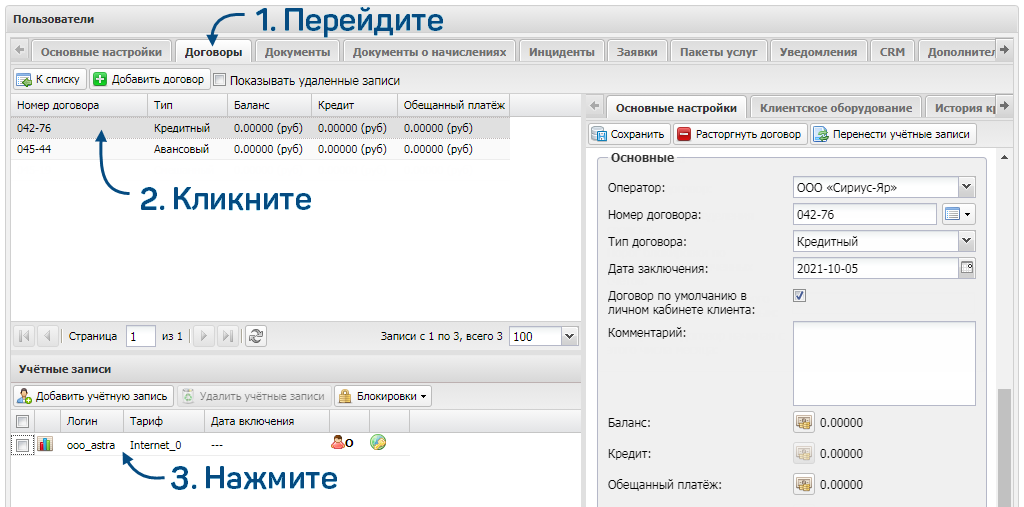
-
Найдите тариф.
-
Нажмите
 :
:-
в списке тарифов;

-
в форме тарифа.
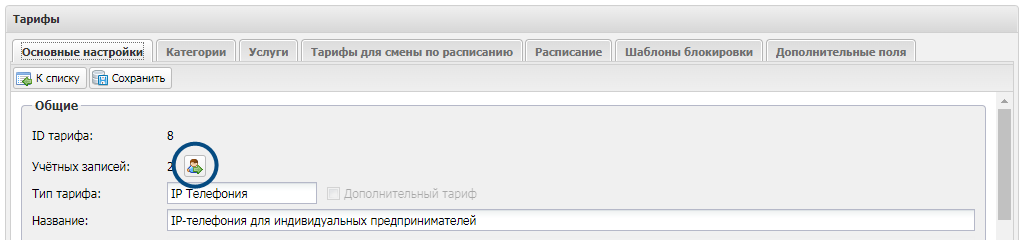
Система покажет список учётных записей с этим тарифом.
-
-
Чтобы открыть учётную запись, кликните строку с ней.
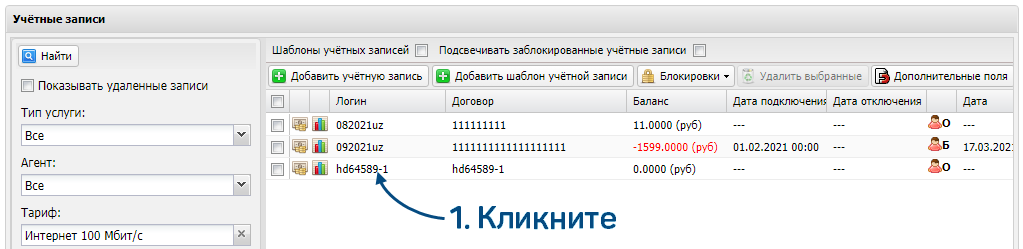
Есть вопросы по документации? Пожалуйста, напишите их